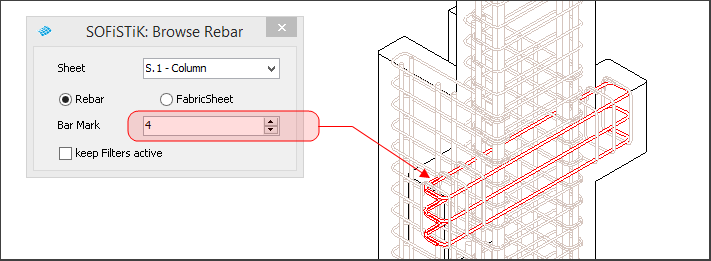Naviguer¶
Cet outil permet de naviguer à travers les numéros de barres et treillis et met en surbrillance toutes les instances correspondantes dans la vue.
Activez la vue dans laquelle vous souhaitez naviguer à travers les numéros d’armature.
Cliquez sur l’onglet SOFiSTiK Armature
 Barre d’outil Vérification
Barre d’outil Vérification 
 (Naviguer).
(Naviguer).
Le dialogue Naviguer s’affiche.
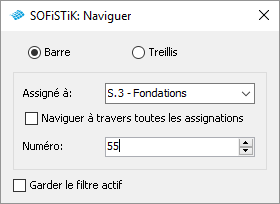
Sélectionnez une feuille et un numéro dans le dialogue.
Il est possible de naviguer (rotation, déplacement, dialogue) à travers la vue en gardant la fenêtre ouverte.
Astuce
Pour trouver des objets d’armatures qui n’ont pas été assignés à une feuille ou n’ont pas de numéro, l’entrée « NA » (abréviation de « not assigned », c.à.d. non-assigné) est disponible dans le dialogue Naviguer.